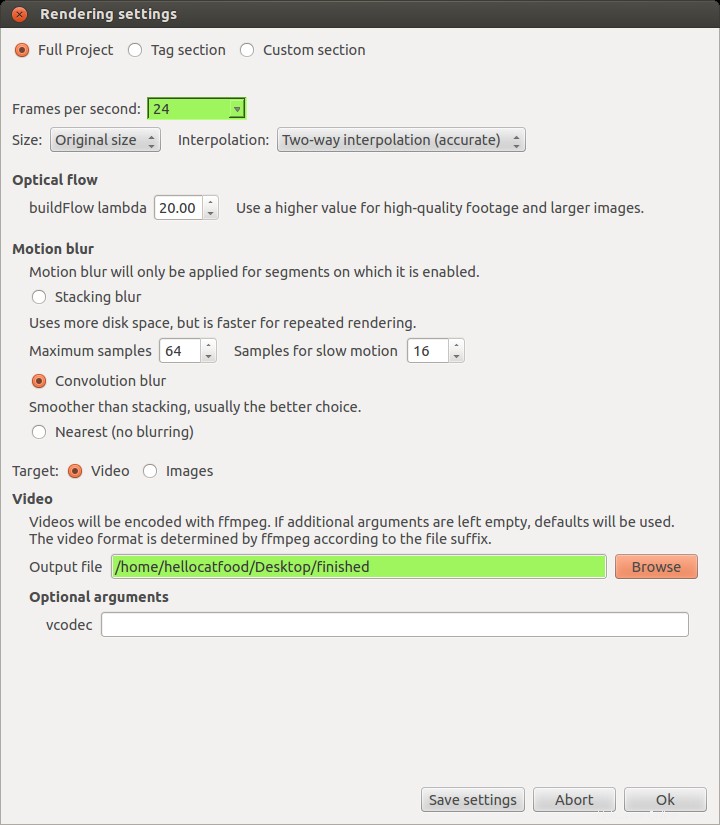mencoder ha un -speed opzione che puoi usare, ad es. -speed 2 per raddoppiare la velocità. È descritto nella pagina man. Esempio:
mencoder -speed 2 -o output.avi -ovc lavc input.avi
Dopo aver fatto alcune ricerche su questo, ho scoperto che la seguente opzione della riga di comando funziona bene con ffmpeg:
ffmpeg -i input.mp4 -filter_complex "[0:v]setpts=0.5*PTS[v];[0:a]atempo=2[a]" -map "[v]" -map "[a]" -c:v libx264 -c:a aac output.mp4
-
Prima installa ffmpeg.
-
setptssta per la velocità del video (0,5 significa due volte più veloce). -
atempoè per la velocità audio (2 significa due volte più veloce). -
Il codificatore nativo FFmpeg AAC era considerato sperimentale, ma non è più così. Se il tuo ffmpeg è vecchio, dovrai aggiungere
-strict experimentalper abilitare questo codificatore (l'output della console lo menzionerà se non lo fai). -
Controlla la qualità video e la velocità di codifica con
-crfe-presetcome descritto in FFmpeg Wiki:Guida alla codifica video H.264. Oppure usa semplicemente le impostazioni predefinite se ti sembrano accettabili. -
Controlla la qualità audio con
-b:acome descritto in FFmpeg Wiki:AAC Audio Encoding Guide.
Riferimento:FFmpeg Wiki:Guida alla codifica audio MP3.
slowmoVideo è in grado di velocizzare e rallentare il video
slowmoVideo è un programma OpenSource che crea video al rallentatore dal tuo filmato.
Ma non fa semplicemente riprodurre i tuoi video a una velocità di 0,01 ×. Puoi rallentare e velocizzare senza problemi il tuo filmato, facoltativamente con il motion blur.
Come funziona il rallentatore? slowmoVideo cerca di scoprire dove si muovono i pixel nel video (questa informazione è chiamata Flusso Ottico), e poi usa questa informazione per calcolare i fotogrammi aggiuntivi.
Per prima cosa scarica e installa il programma. Una volta caricato, vai su File> Nuovo e seleziona il tuo file video.
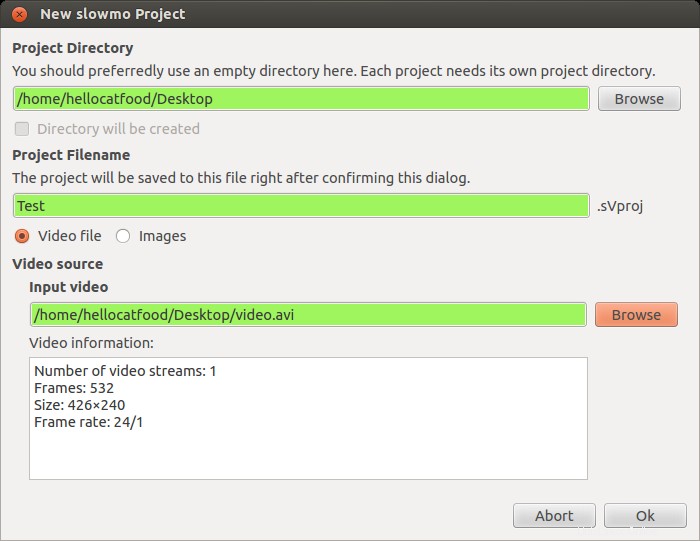
Con il tuo video caricato disegna le tue curve (facendo clic su un'area vuota) per descrivere come il video dovrebbe accelerare e rallentare.
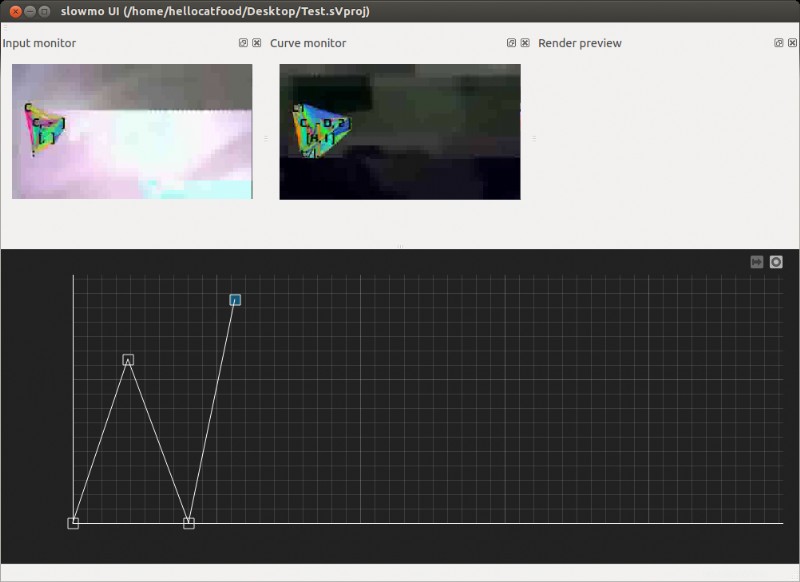
Quando hai finito vai su File> Render (Ctrl + R) e scegli una directory per salvare il tuo video